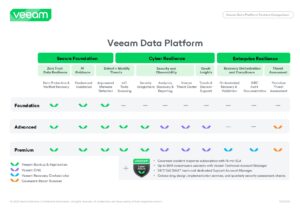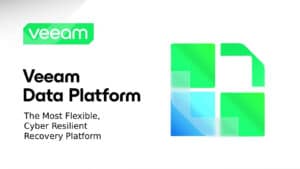Set Up Microsoft Defender เพื่อปกป้องพีซีจากภัยคุกคาม
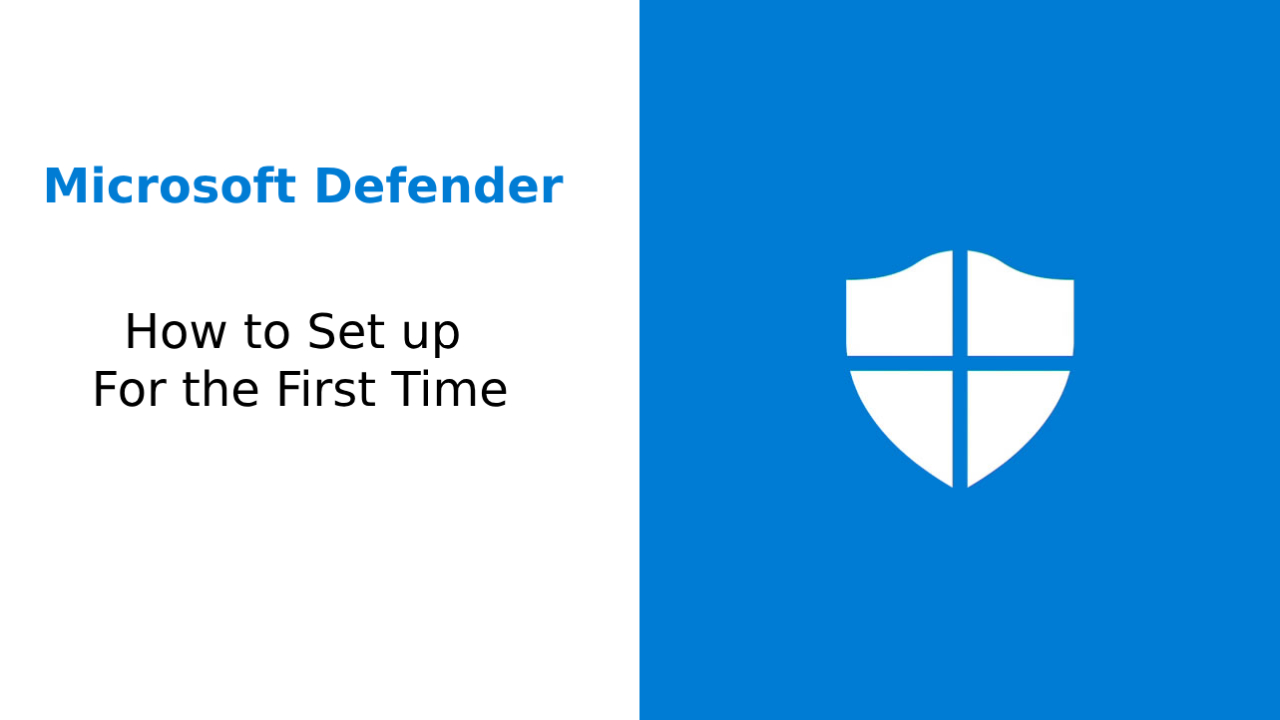
Microsoft Defender ซึ่งติดตั้งมาพร้อมกับ Windows เป็นระบบรักษาความปลอดภัยพื้นฐานที่ช่วยปกป้องแบบเรียลไทม์จากมัลแวร์ ไวรัส แรนซัมแวร์ และการโจมตีแบบฟิชชิ่ง สำหรับผู้ใช้งานที่เพิ่งเริ่มต้นกับเครื่องมือความปลอดภัยของ Windows การเรียนรู้วิธี set up Microsoft Defender จะช่วยให้เครื่องของคุณได้รับการป้องกันตั้งแต่วันแรก โดยไม่จำเป็นต้องติดตั้งโปรแกรมแอนตี้ไวรัสเพิ่มเติม
คู่มือนี้จะพาคุณไปทีละขั้นตอนเพื่อเปิดใช้งาน ตั้งค่า และปรับแต่ง Microsoft Defender เพื่อให้ได้รับการปกป้องอย่างมีประสิทธิภาพที่สุด
Microsoft Defender คืออะไร?
Microsoft Defender คือชุดระบบรักษาความปลอดภัยที่มีมาใน Windows เดิมชื่อว่า Windows Defender และได้พัฒนาเป็นแพลตฟอร์มแอนตี้ไวรัสและการป้องกันภัยคุกคามที่มีประสิทธิภาพ ครอบคลุมการทำงานหลักดังนี้:
- การป้องกันไวรัสและภัยคุกคามแบบเรียลไทม์
- การป้องกันไฟร์วอลล์และเครือข่าย
- การป้องกันบัญชีผู้ใช้
- การควบคุมแอปและเบราว์เซอร์
- การตรวจสอบสุขภาพระบบและประสิทธิภาพ
- การควบคุมโดยผู้ปกครอง (เมื่อใช้บัญชี Microsoft Family)
ไม่ต้องติดตั้งเพิ่มเติม เนื่องจากมีมาพร้อมกับ Windows 10 และ Windows 11 ทุกเครื่อง
ทำไมจึงควร set up Microsoft Defender?
ข้อดี | คำอธิบาย |
ไม่มีค่าใช้จ่ายเพิ่มเติม | ฟรีเมื่อใช้ Windows |
ใช้ทรัพยากรต่ำ | ไม่หน่วงเครื่อง |
ป้องกันแบบเรียลไทม์ | ตรวจจับภัยคุกคามทันที |
อัปเดตอัตโนมัติ | รวมกับ Windows Update |
ผสานกับระบบอื่น | ทำงานร่วมกับเครื่องมือ Microsoft ได้อย่างราบรื่น |
ขั้นตอนการ set up Microsoft Defender
ขั้นตอนที่ 1: เปิดแอป Windows Security
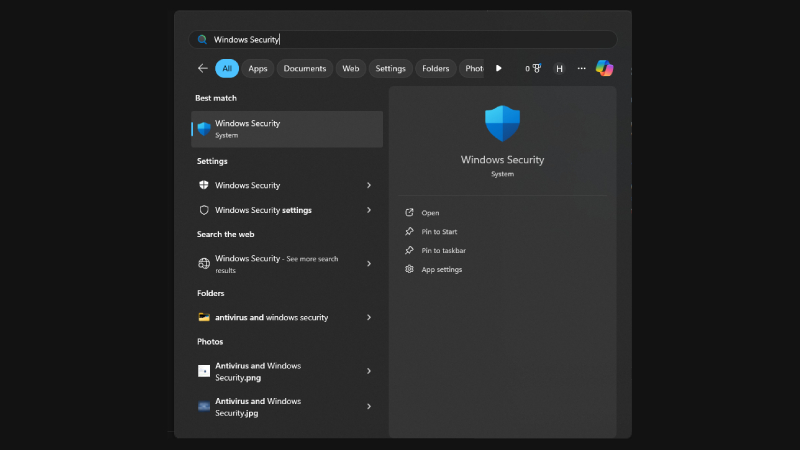
- กด Windows + S แล้วพิมพ์ “Windows Security”
- คลิกแอป Windows Security จากผลลัพธ์
ขั้นตอนที่ 2: เปิดใช้งานการป้องกันแบบเรียลไทม์
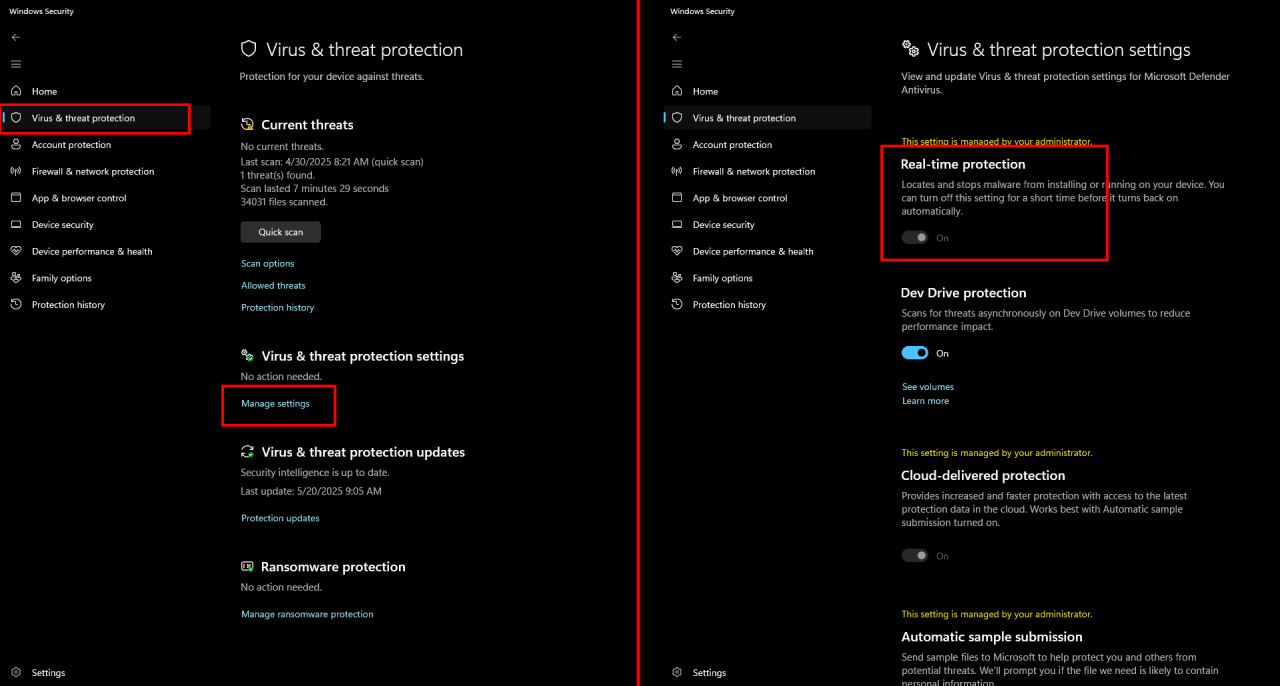
- ไปที่เมนู “Virus & threat protection”
- คลิก “Manage settings” ภายใต้ Virus & threat protection settings
- เปิดสวิตช์ Real-time protection เป็น “On”
💡 ควรเปิดตัวเลือก Cloud-delivered protection และ Automatic sample submission ด้วยเพื่อเพิ่มความแม่นยำ
ขั้นตอนที่ 3: สแกนระบบครั้งแรก
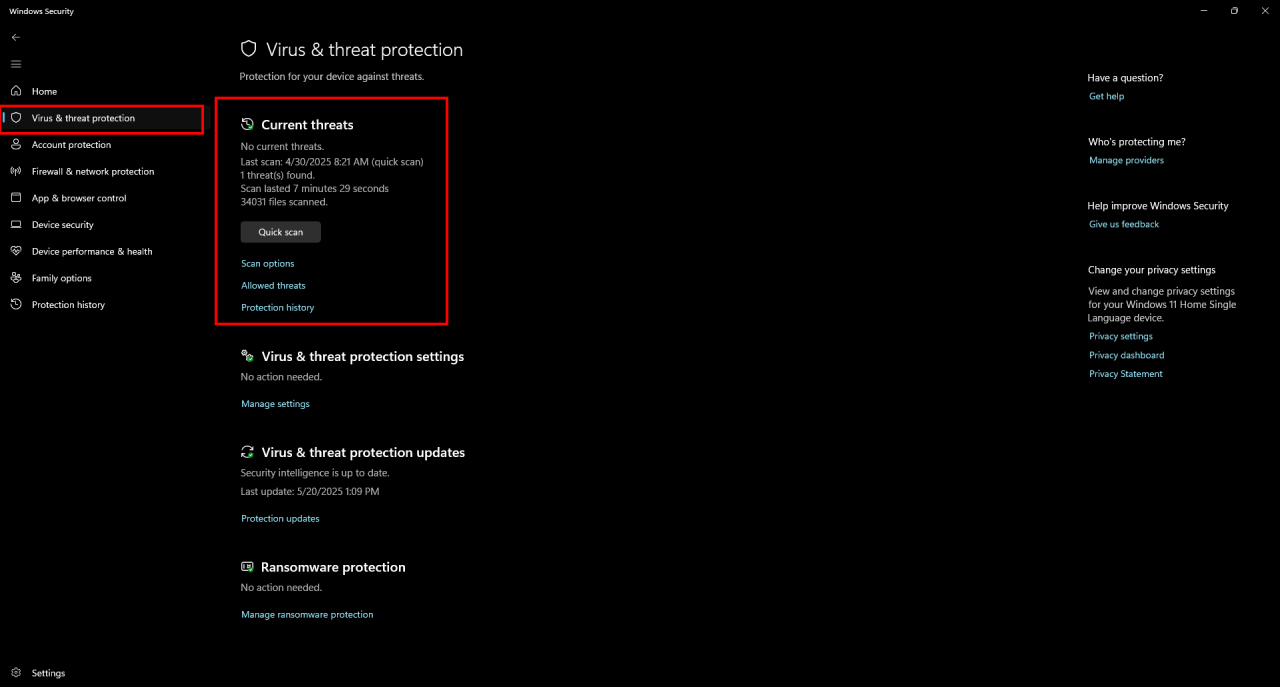
- คลิก “Quick scan” ที่หน้าหลัก
- รอให้ระบบสแกนไฟล์ที่กำลังทำงาน
- หากต้องการสแกนละเอียด เลือก “Scan options” แล้วคลิก “Full scan”
ขั้นตอนที่ 4: ตั้งค่า Firewall & Network Protection
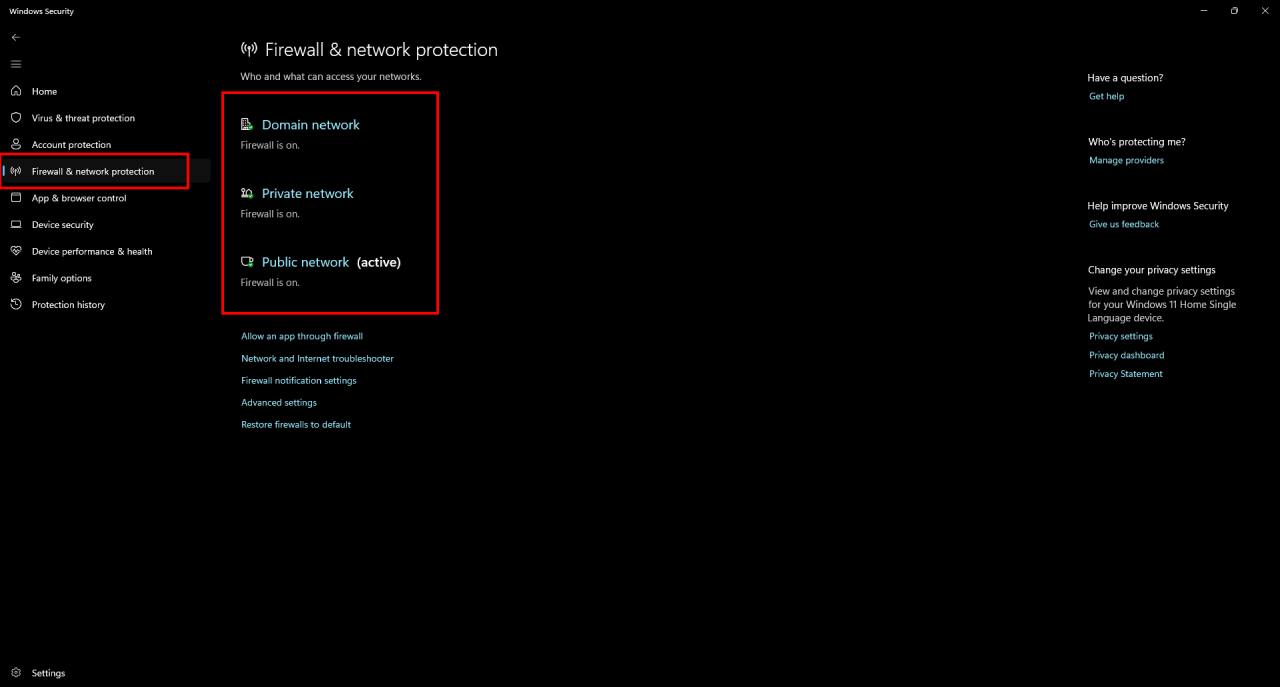
- ไปที่ “Firewall & network protection”
- ตรวจสอบให้แน่ใจว่าเครือข่าย Domain, Private และ Public เป็น “Active”
- เปิดสวิตช์ไฟร์วอลล์ทั้งหมดเป็น “On”
ขั้นตอนที่ 5: เปิดใช้งาน App & Browser Control
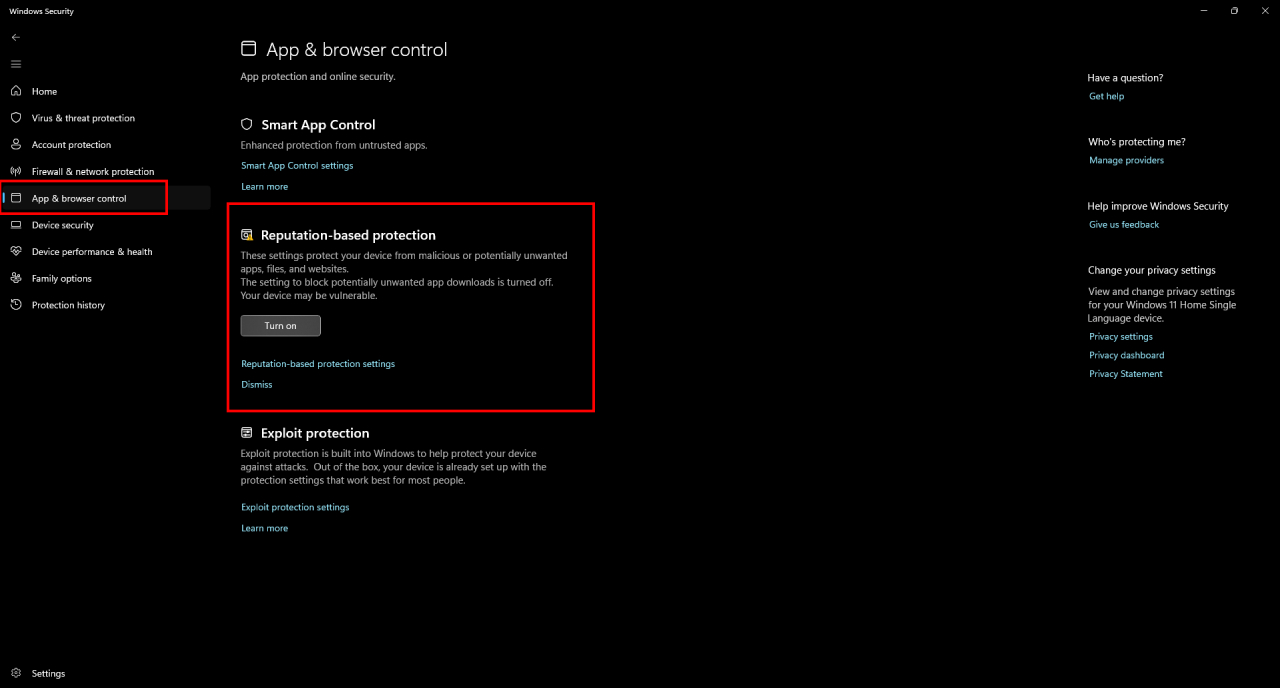
- ไปที่ “App & browser control”
- ภายใต้ Reputation-based protection ให้เปิด:
- Check apps and files
- SmartScreen สำหรับ Microsoft Edge
- การบล็อกแอปที่อาจไม่พึงประสงค์ (PUA)
(ตัวเลือกเสริม) ตั้งค่าการควบคุมโดยผู้ปกครอง
หากคุณใช้บัญชี Microsoft Family คุณสามารถควบคุมเวลาใช้งาน แอปที่เข้าถึงได้ และตรวจสอบกิจกรรม
ขั้นตอน:
- ไปที่ https://account.microsoft.com/family
- เพิ่มสมาชิกในครอบครัว
- ปรับการรายงานกิจกรรม เวลาหน้าจอ และข้อจำกัดแอป
เคล็ดลับการใช้งานอย่างมีประสิทธิภาพ
เคล็ดลับ | ประโยชน์ |
อัปเดต Windows สม่ำเสมอ | ได้รับฐานข้อมูลภัยคุกคามล่าสุด |
ตั้งเวลาสแกนเต็มระบบ | เพิ่มโอกาสพบภัยแฝง |
ใช้ SmartScreen | ลดความเสี่ยงจากลิงก์หลอก |
ตรวจสอบประวัติการป้องกัน | รู้ว่า Defender ดำเนินการอะไรไปแล้ว |
เปิด Controlled Folder Access | เพิ่มการป้องกันแรนซัมแวร์ |
ปัญหาที่พบบ่อยและวิธีแก้ไข
ปัญหา | วิธีแก้ไข |
Defender ถูกปิดโดยแอนตี้ไวรัสอื่น | ถอนการติดตั้งโปรแกรมแอนตี้ไวรัสภายนอก |
ไม่สามารถเปิด Real-time protection | ตรวจสอบ Group Policy หรือ Registry |
Firewall ไม่ทำงาน | ใช้ Windows Troubleshooter หรือรีเซ็ตการตั้งค่า |
สรุปส่งท้าย
การเรียนรู้วิธี set up Microsoft Defender เป็นขั้นตอนสำคัญสำหรับการสร้างสภาพแวดล้อมที่ปลอดภัยในระบบ Windows ด้วยการป้องกันแบบเรียลไทม์ อัปเดตอัตโนมัติ และเครื่องมือความปลอดภัยขั้นสูง ผู้ใช้จึงสามารถมั่นใจได้ว่าอุปกรณ์ของตนปลอดภัยจากภัยคุกคามดิจิทัลโดยไม่ต้องติดตั้งซอฟต์แวร์เพิ่มเติม
ไม่ว่าคุณจะเป็นผู้ใช้ใหม่หรือเพิ่งติดตั้ง Windows ใหม่ การใช้เวลาเพียงไม่กี่นาทีในการตั้งค่า Microsoft Defender จะช่วยให้คุณเริ่มต้นใช้งานได้อย่างปลอดภัยทันที
สนใจผลิตภัณฑ์และบริการของ Microsoft หรือไม่ ส่งข้อความถึงเราที่นี่
สำรวจเครื่องมือดิจิทัลของเรา
หากคุณสนใจในการนำระบบจัดการความรู้มาใช้ในองค์กรของคุณ ติดต่อ SeedKM เพื่อขอข้อมูลเพิ่มเติมเกี่ยวกับระบบจัดการความรู้ภายในองค์กร หรือสำรวจผลิตภัณฑ์อื่นๆ เช่น Jarviz สำหรับการบันทึกเวลาทำงานออนไลน์, OPTIMISTIC สำหรับการจัดการบุคลากร HRM-Payroll, Veracity สำหรับการเซ็นเอกสารดิจิทัล, และ CloudAccount สำหรับการบัญชีออนไลน์
อ่านบทความเพิ่มเติมเกี่ยวกับระบบจัดการความรู้และเครื่องมือการจัดการอื่นๆ ได้ที่ Fusionsol Blog, IP Phone Blog, Chat Framework Blog, และ OpenAI Blog.
NVIDIA Launches AI-First DGX Personal Computing Systems with Global Computer Makers
ถ้าอยากติดตามข่าวเทคโนโลยีและข่าว AI ที่กำลังเป็นกระแสทุกวัน ลองเข้าไปดูที่ เว็บไซต์นี้ มีอัปเดตใหม่ๆ ให้ตามทุกวันเลย!
Related Articles
- Microsoft 365 คืออะไร?
- How to Use Rules in Outlook to Automate Your Inbox
- How to View and Present Live Power BI Data in PowerPoint?
- How to Backup and Restore WordPress Website Safely
- How to Set up Microsoft Intune for Secure Device Management
- How to Write Faster and Smarter with Microsoft 365 Word AI Tools
Frequently Asked Questions (FAQ)
Microsoft Defender คืออะไร?
Microsoft Defender (เดิมชื่อ Windows Defender) เป็นซอฟต์แวร์ความปลอดภัยจาก Microsoft ที่ให้การป้องกันมัลแวร์ ไวรัส และภัยคุกคามทางไซเบอร์ในแบบเรียลไทม์ ทั้งใน Windows 10/11 และในโซลูชันระดับองค์กรผ่าน Microsoft Defender for Endpoint
Microsoft Defender มีให้ใช้งานฟรีหรือไม่?
ใช่ครับ สำหรับผู้ใช้ Windows 10 และ Windows 11 จะมี Microsoft Defender ติดตั้งและเปิดใช้งานโดยอัตโนมัติโดยไม่เสียค่าใช้จ่าย
สำหรับฟีเจอร์ขั้นสูง เช่น การป้องกันระดับองค์กร ต้องสมัครใช้งาน Microsoft 365 E5 หรือแผน Microsoft Defender แยกต่างหาก
Microsoft Defender ป้องกันภัยคุกคามได้ดีแค่ไหน?
Microsoft Defender ได้รับการจัดอันดับว่าเป็นหนึ่งในโปรแกรมป้องกันไวรัสที่มีประสิทธิภาพสูงโดยสถาบันอิสระ เช่น AV-TEST และ SE Labs
มันสามารถป้องกันภัยคุกคามได้ทั้งแบบไฟล์ (file-based), แบบไร้ไฟล์ (fileless), ransomware และ phishing
มี Microsoft Defender เวอร์ชันสำหรับมือถือหรือไม่?
มีครับ Microsoft Defender มีแอปสำหรับ Android และ iOS ซึ่งให้การป้องกันฟิชชิง, การตรวจสอบแอปอันตราย, การตรวจจับอุปกรณ์ที่มีความเสี่ยง และการแจ้งเตือนแบบเรียลไทม์
ต่างจากแอนตี้ไวรัสทั่วไปอย่างไร?
Microsoft Defender ไม่ได้เป็นแค่แอนตี้ไวรัสเท่านั้น แต่ยังมีฟีเจอร์ความปลอดภัยเพิ่มเติม เช่น:
- การควบคุมแอป (App Control)
- Firewall และ Network Protection
- Exploit Protection
- การผสานกับ Microsoft 365 Security Center สำหรับองค์กร